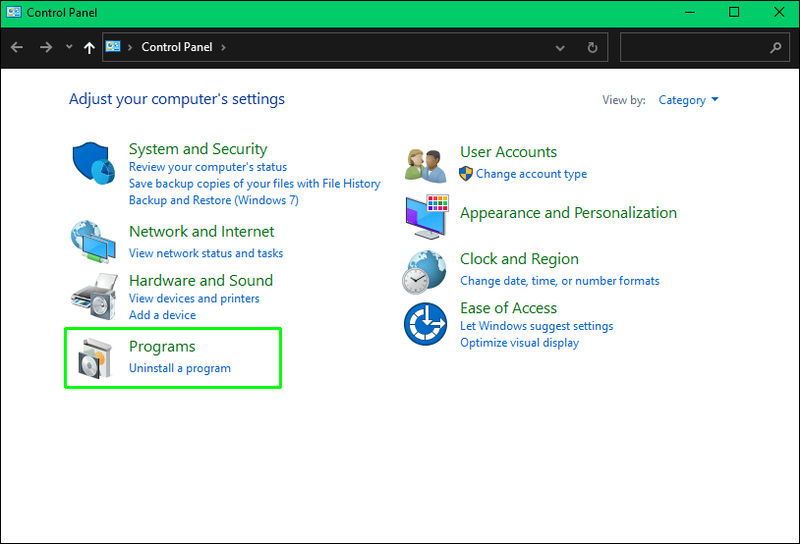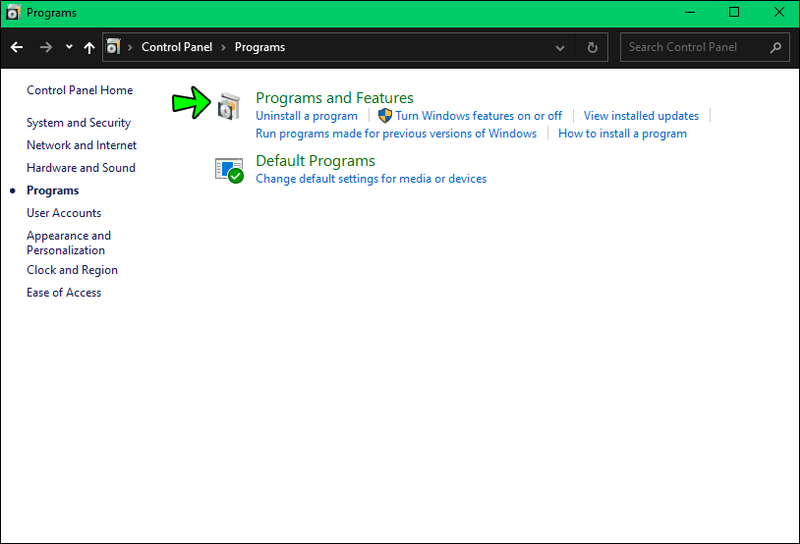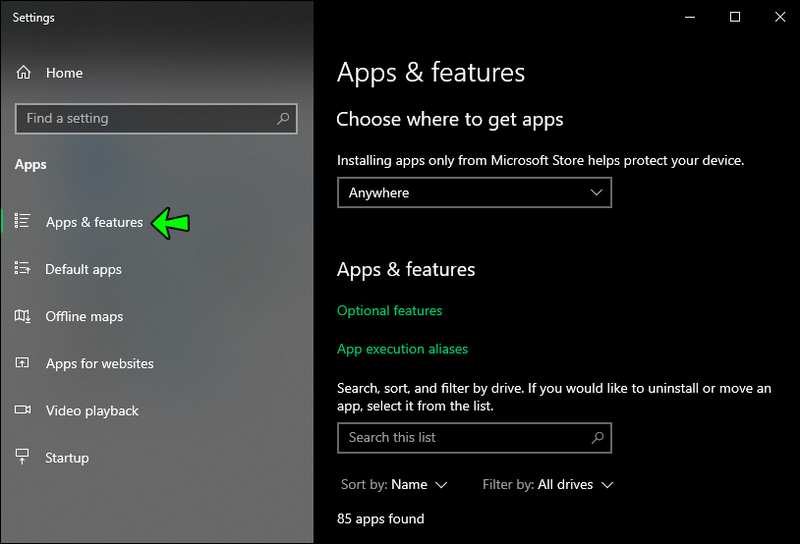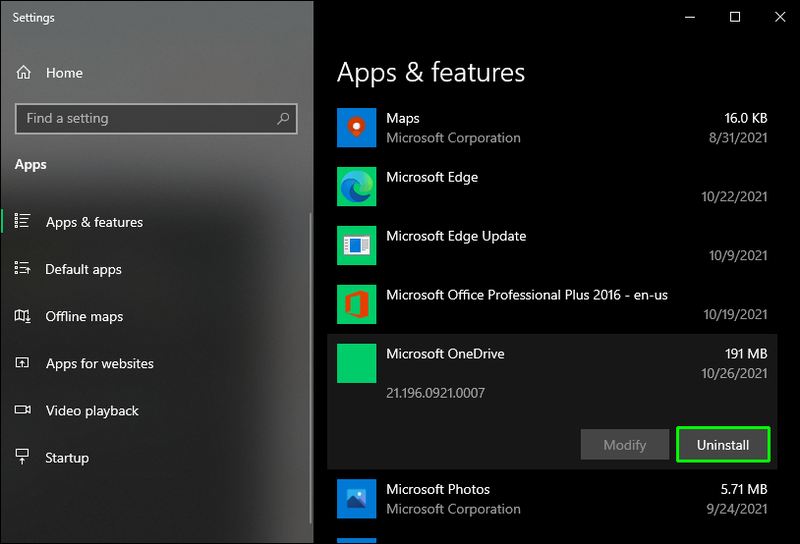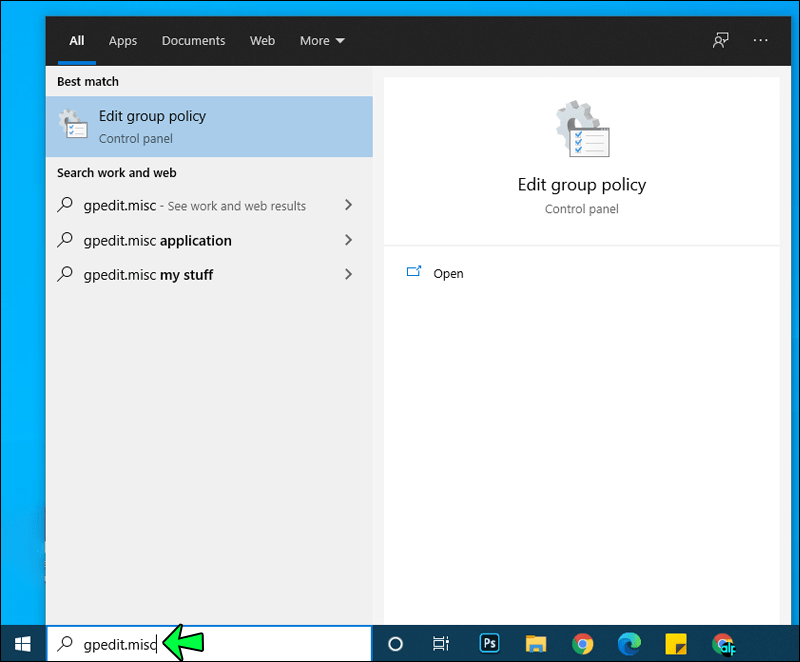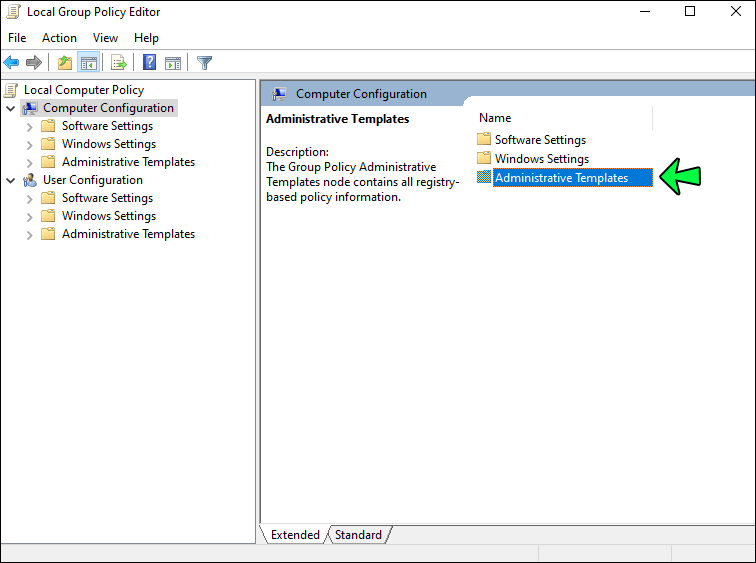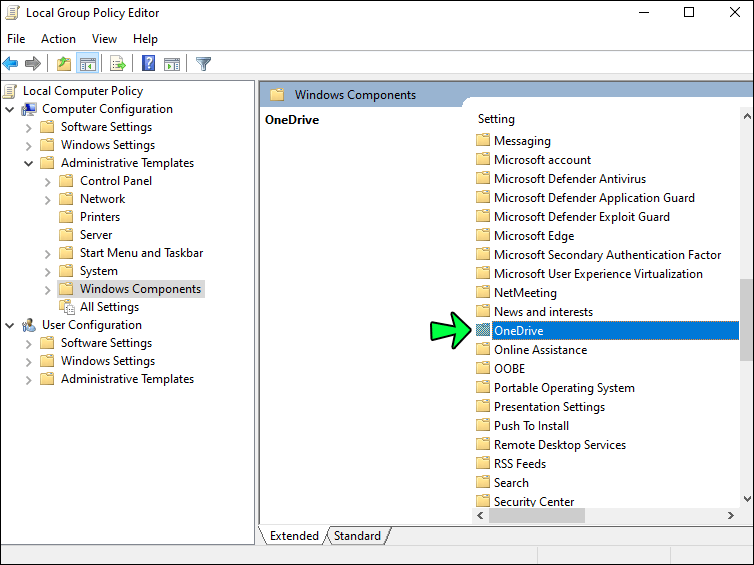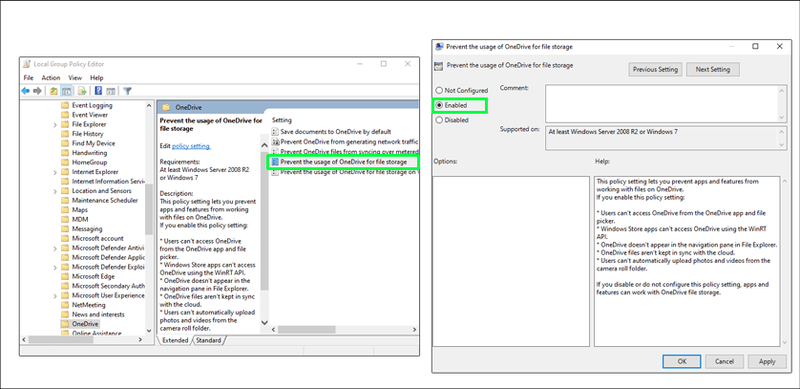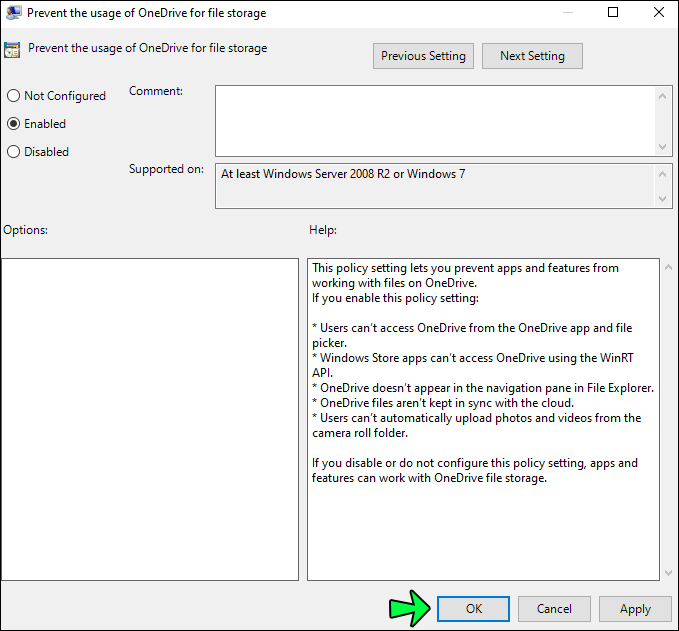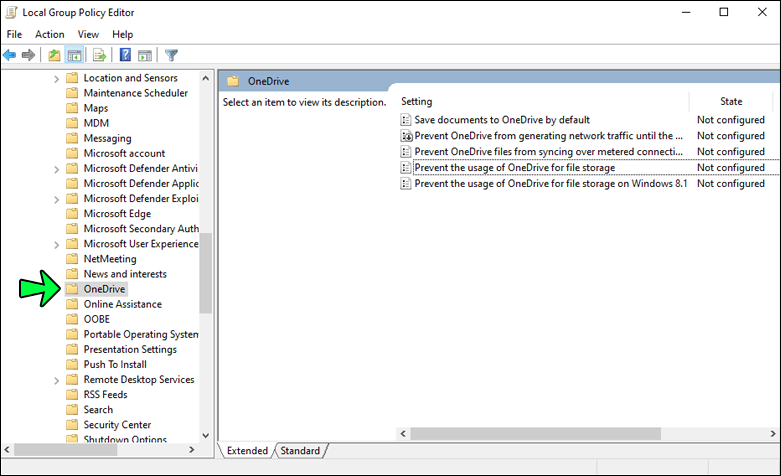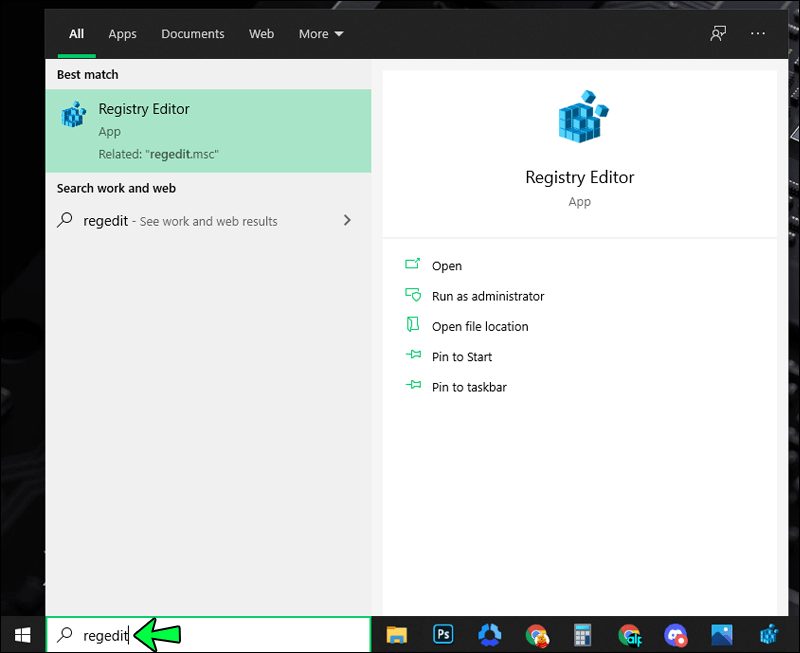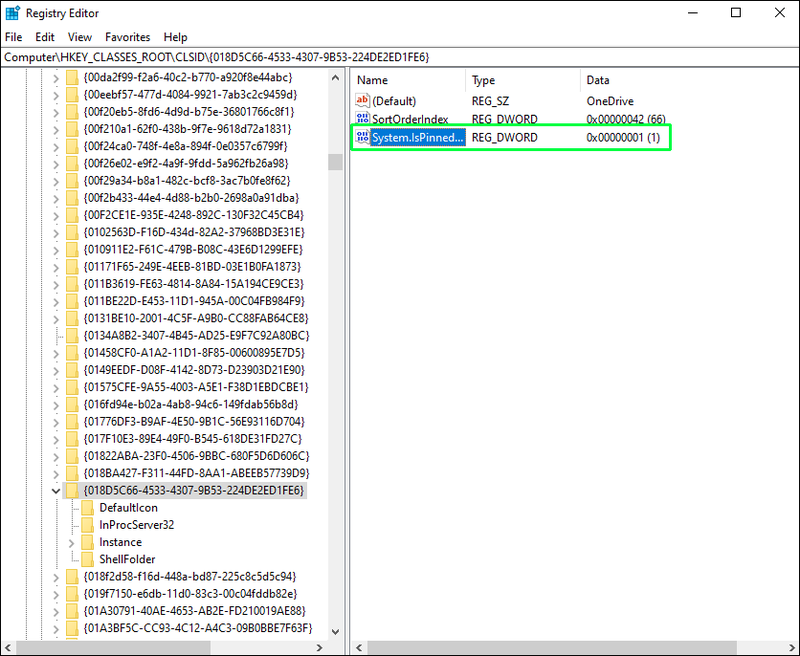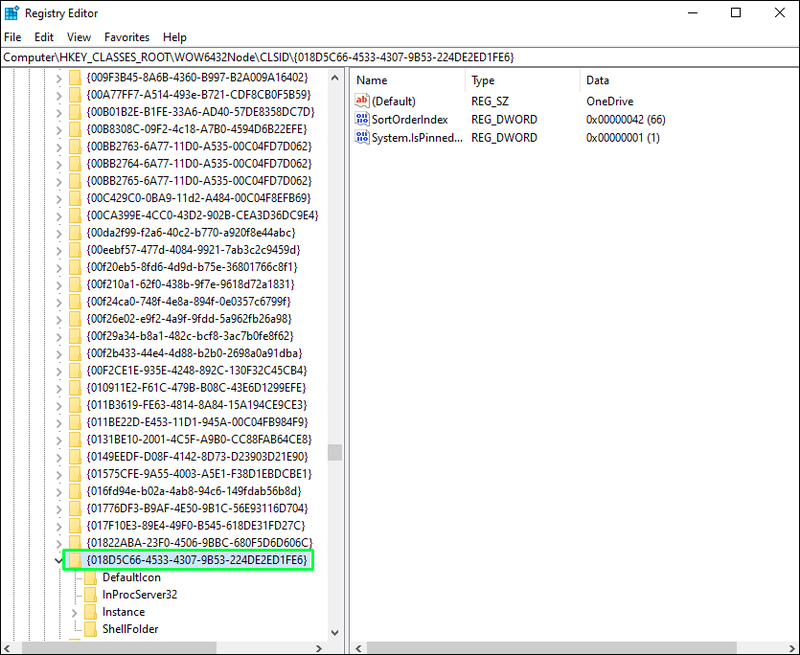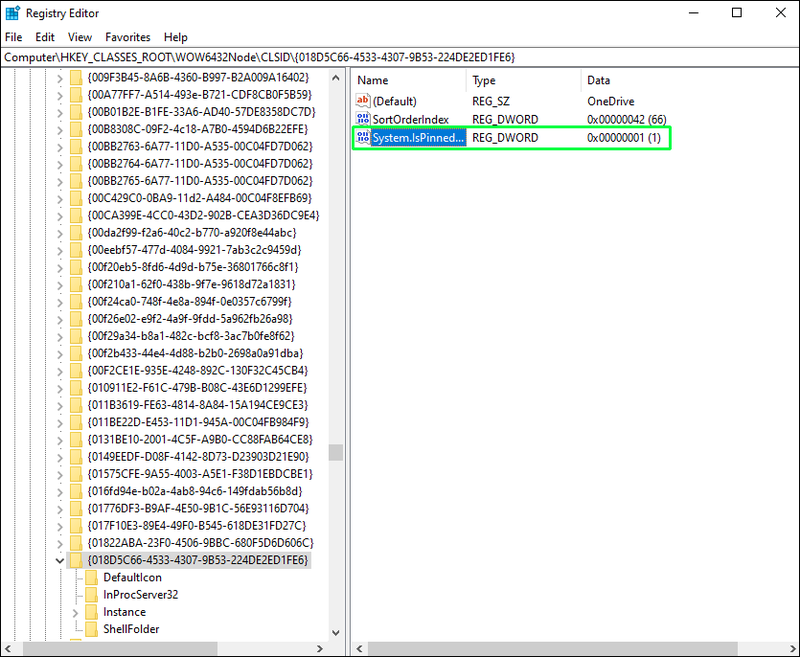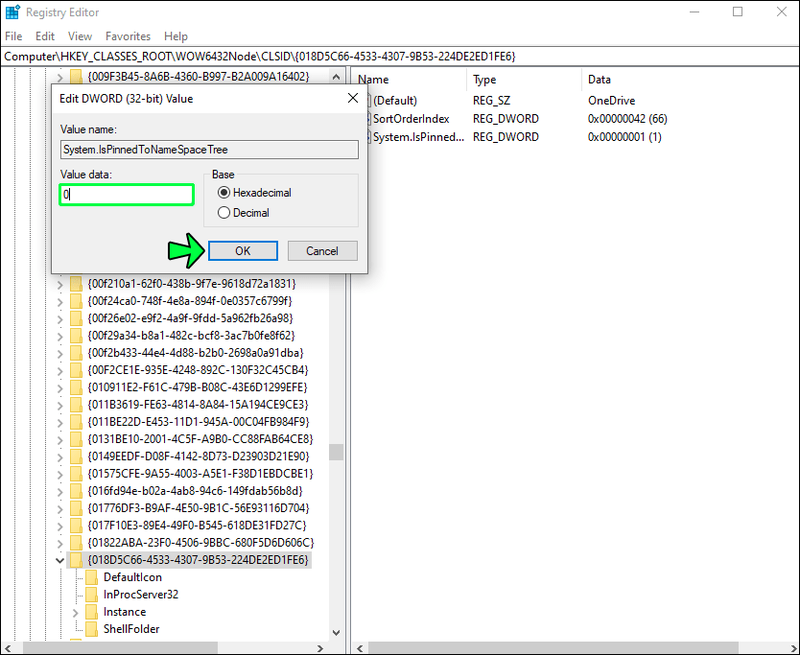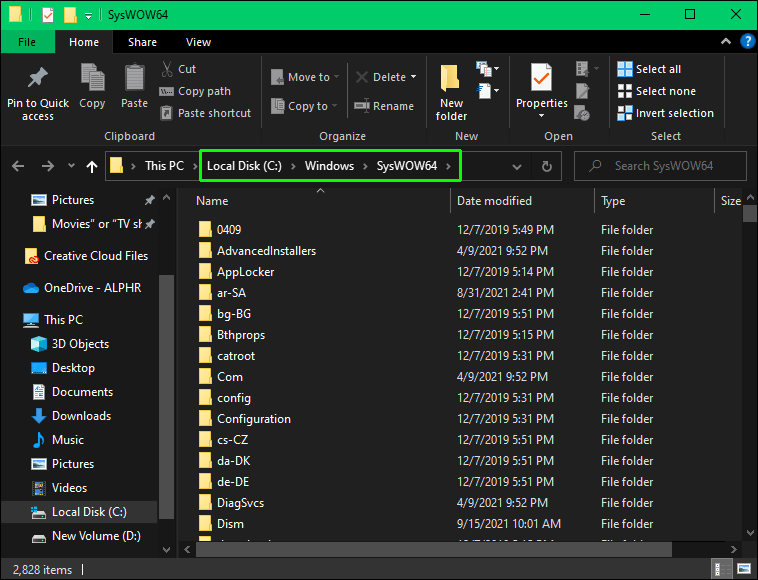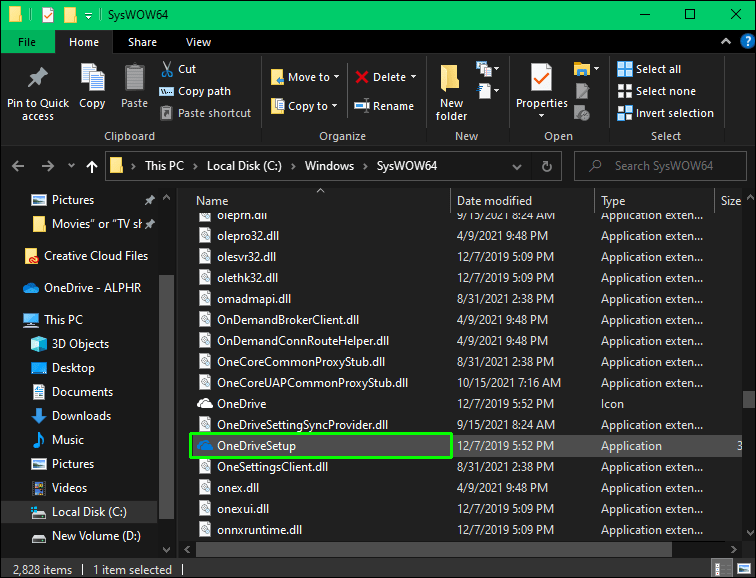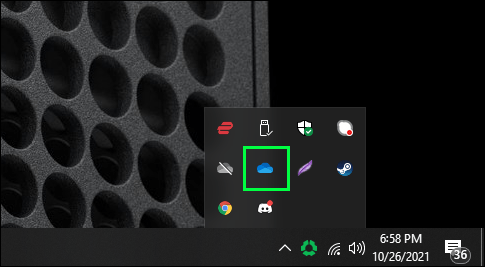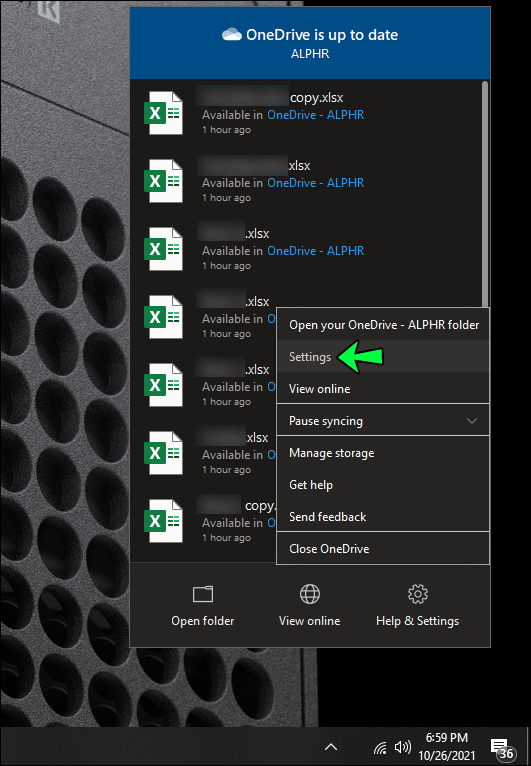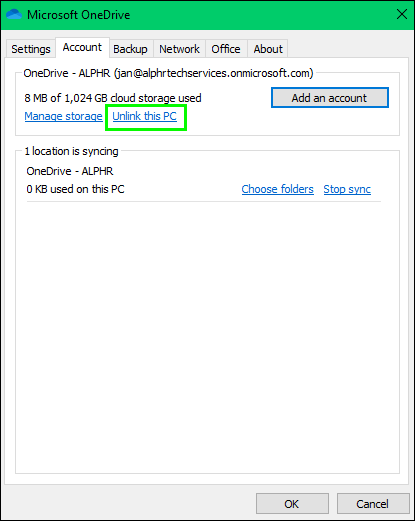Windows 10 OneDrive ప్రీఇన్స్టాల్ చేయబడింది, కానీ మీరు దీన్ని ఉపయోగించకూడదనుకుంటే, ముందుగా డిసేబుల్ చేయడానికి వివిధ మార్గాలు ఉన్నాయి, ఆపై ఈ క్లౌడ్ సేవను తీసివేయండి. మీరు దీన్ని చేయడానికి ఉపయోగించే పద్ధతి ఎక్కువగా మీరు ఉపయోగిస్తున్న Windows 10 పునరావృతంపై ఆధారపడి ఉంటుంది మరియు కొన్ని చర్యలు ఇతరులకన్నా సరళంగా ఉంటాయి. అయినప్పటికీ, OneDriveని విజయవంతంగా వదిలించుకోవడానికి మీరు సూపర్ టెక్-అవగాహన కలిగి ఉండవలసిన అవసరం లేదు.

మీరు క్రింద ఇవ్వబడిన దశలను మాత్రమే అనుసరించాలి మరియు మీరు చర్యలను సమర్ధవంతంగా పూర్తి చేస్తారు.
ఫైల్ ఎక్స్ప్లోరర్ నుండి వన్డ్రైవ్ను ఎలా తొలగించాలి
మీరు క్రియేటర్స్ అప్డేట్ను ఇన్స్టాల్ చేసినట్లయితే, విండోస్లోని ఇతర ప్రోగ్రామ్ల మాదిరిగానే OneDrive కూడా ఇన్స్టాల్ చేయబడుతుంది. అయితే, ఇది Windows 10 హోమ్ ఎడిషన్కు మాత్రమే వర్తిస్తుంది. మీరు దానిని ఉపయోగిస్తుంటే, ఈ క్రింది చర్యలు తీసుకోండి.
- కంట్రోల్ ప్యానెల్కి వెళ్లి ప్రోగ్రామ్లను ఎంచుకోండి.
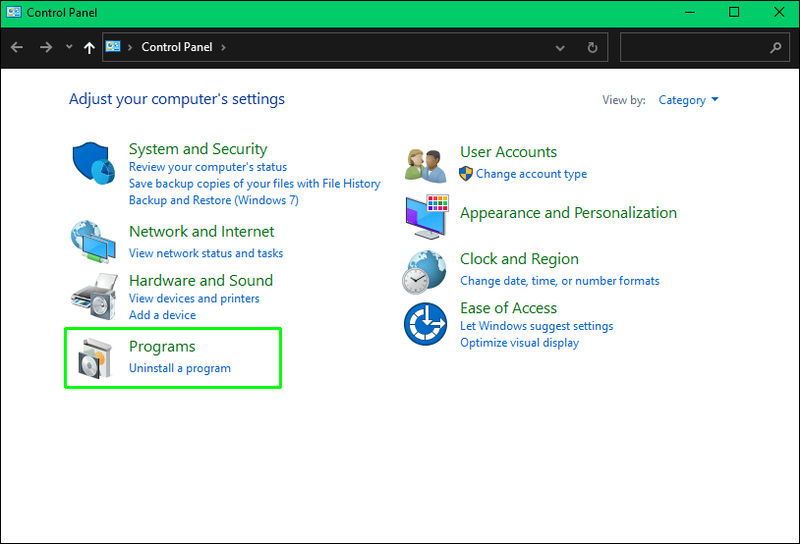
- ప్రోగ్రామ్ లేదా సెట్టింగ్లను అన్ఇన్స్టాల్ చేయి ఎంచుకోండి.
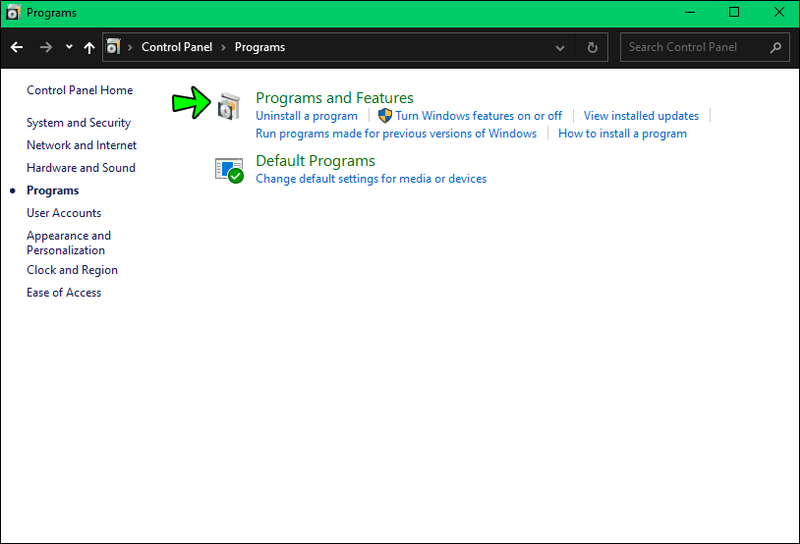
- యాప్లను క్లిక్ చేయండి, ఆపై యాప్లు & ఫీచర్లు మరియు OneDrive జాబితాలో చూపబడతాయి.
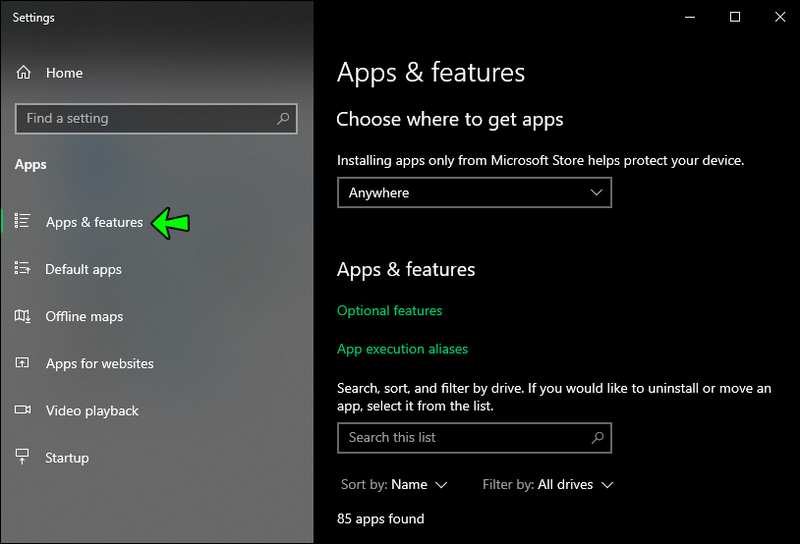
- OneDriveని హైలైట్ చేసి, అన్ఇన్స్టాల్ చేయి ఎంచుకోండి.
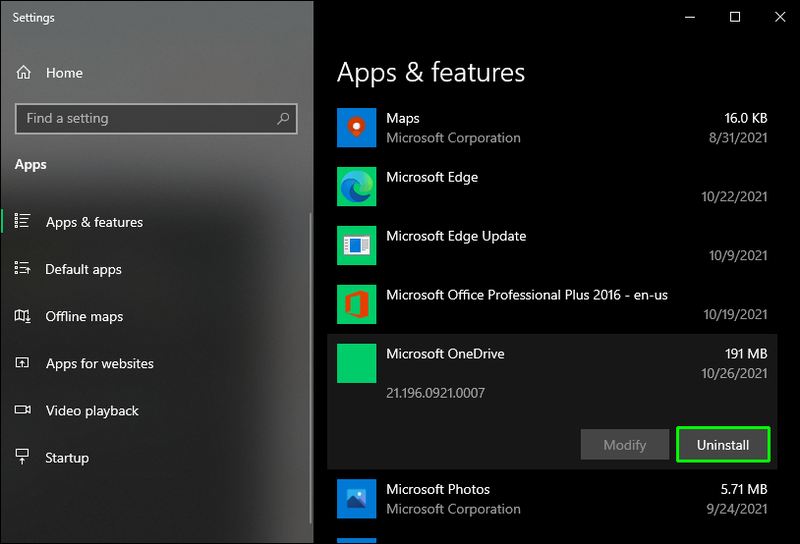
క్లౌడ్ సేవ వెంటనే అన్ఇన్స్టాల్ చేయబడుతుంది మరియు నోటిఫికేషన్ ప్రాంతం చిహ్నం అదృశ్యమవుతుంది. అయితే, ఫోల్డర్ ఖాళీగా ఉన్నప్పటికీ, ఇది ఫైల్ ఎక్స్ప్లోరర్లోనే ఉంటుంది.
దాన్ని తీసివేయడానికి, మీరు స్థానిక సమూహ పాలసీ ఎడిటర్ని ఆశ్రయించవలసి ఉంటుంది, ఇది ఉపయోగించడానికి కొంత గమ్మత్తైనది. కానీ మీరు దిగువ విభాగంలోని దశలను అనుసరించినట్లయితే ఎటువంటి సమస్యలు ఉండకూడదు.
అపెక్స్ లెజెండ్స్లో fps ను ఎలా ప్రదర్శించాలి
లోకల్ గ్రూప్ పాలసీ ఎడిటర్ని ఉపయోగించడం
విండోస్ 10 హోమ్ వాడే వారికి ఈ పద్ధతి పొడిగింపు లాంటిది. అయితే హోమ్ ఎడిషన్ని ఉపయోగించని వారు గ్రూప్ పాలసీ ఎడిటర్ని ఆశ్రయించాల్సి ఉంటుంది. మరియు పద్ధతి దీనికి వర్తిస్తుంది:
- Windows 10 Enterprise
- Windows 10 విద్య
- Windows 10 ప్రొఫెషనల్
ఎడిటర్ శక్తివంతమైన సాధనం అని గుర్తుంచుకోండి మరియు మీరు కంపెనీ పరికరంలో ఉన్నట్లయితే, మీరు దీన్ని చేయగలరో లేదో తెలుసుకోవడానికి మీ నిర్వాహకులను సంప్రదించాలి. కొన్నిసార్లు OneDriveని తీసివేయాలనే మీ అభ్యర్థనను భర్తీ చేసే సమూహ విధానాలు ఉన్నాయి.
అది అలానే ఉండండి, ఇక్కడ ఏమి చేయాలి.
- ప్రారంభించు క్లిక్ చేసి, వ్రాయండిgpedit.misc, ఆపై ఎంటర్ నొక్కండి.
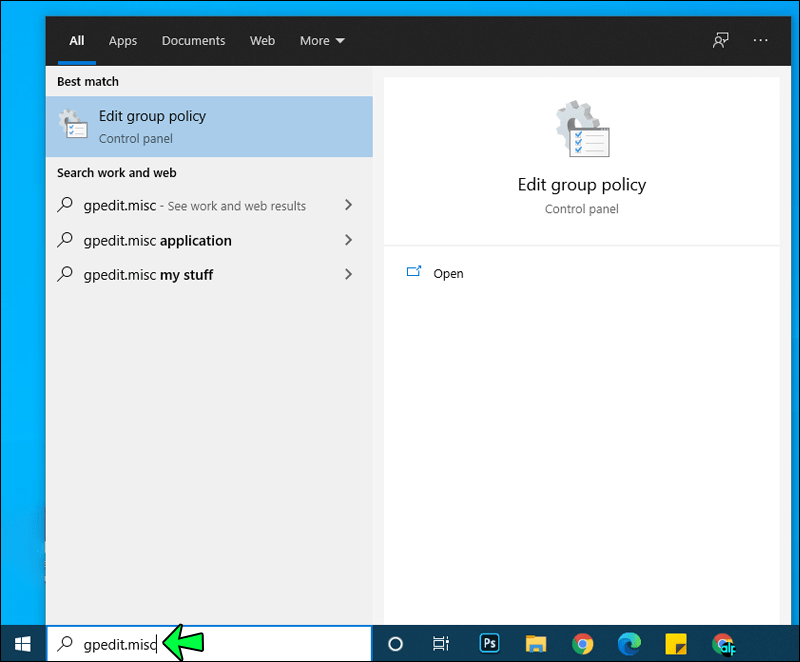
- లోకల్ గ్రూప్ పాలసీ ఎడిటర్ పాపప్ అవుతుంది మరియు మీరు ఎడమ పేన్లో కంప్యూటర్ కాన్ఫిగరేషన్ని చూస్తారు.

- కంప్యూటర్ కాన్ఫిగరేషన్, ఆపై అడ్మినిస్ట్రేటివ్ టెంప్లేట్లను ఎంచుకోండి.
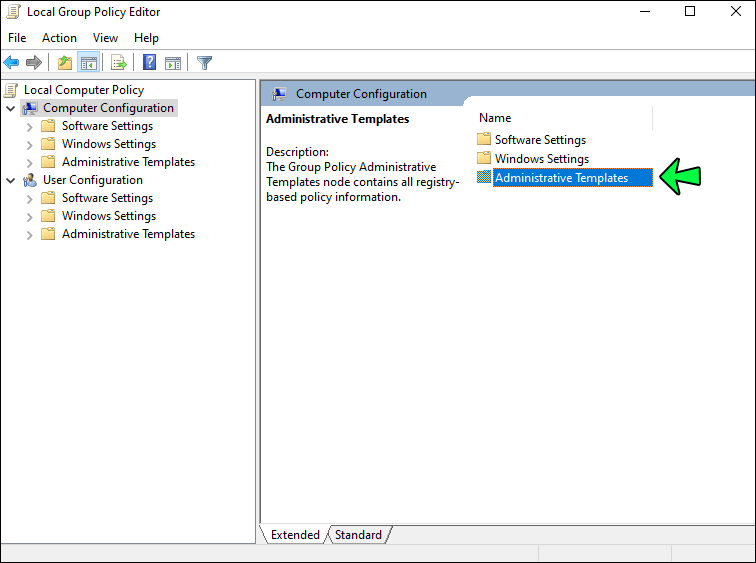
- విండోస్ కాంపోనెంట్లను క్లిక్ చేసి, వన్డ్రైవ్ని ఎంచుకోండి.
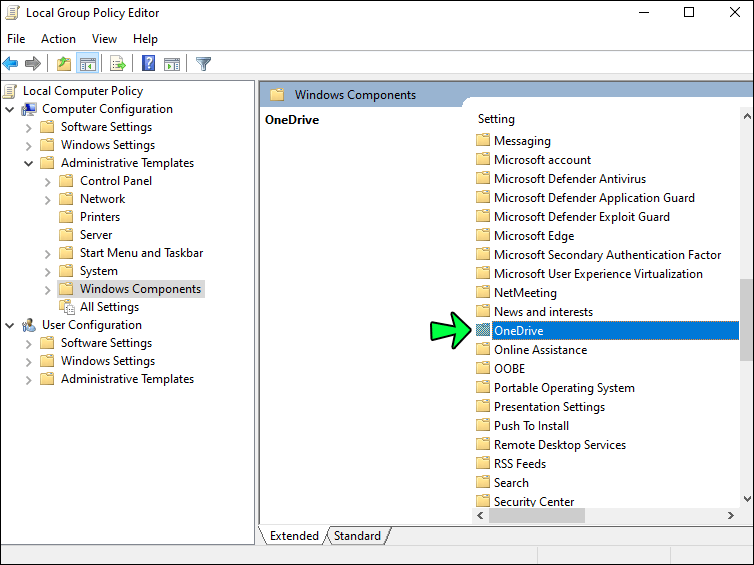
- ఫైల్ నిల్వ కోసం OneDrive వినియోగాన్ని నిరోధించడానికి నావిగేట్ చేయండి మరియు ఎంపికను ప్రారంభించండి.
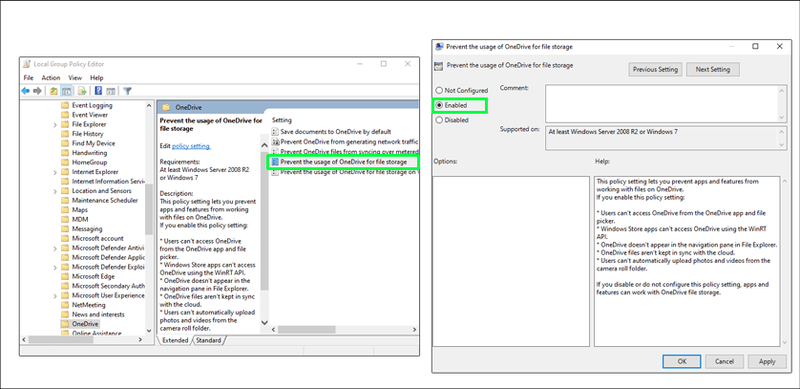
- నిర్ధారించడానికి సరే క్లిక్ చేయండి.
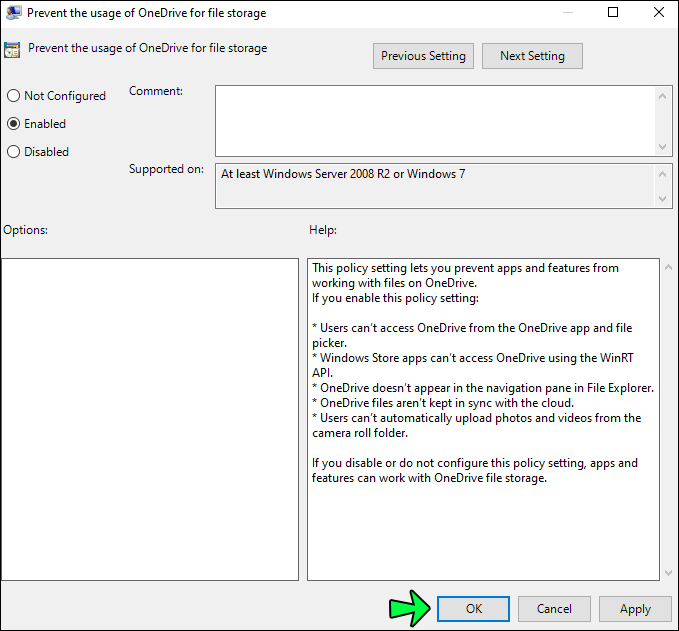
అలా చేయడం వలన OneDrive నిలిపివేయబడుతుంది మరియు మీ ఫైల్ ఎక్స్ప్లోరర్ నుండి తీసివేయబడుతుంది. అంటే వినియోగదారులు సేవను ప్రారంభించలేరు లేదా యాక్సెస్ చేయలేరు.
మీరు Windows స్టోర్ నుండి కూడా OneDriveని యాక్సెస్ చేయలేరని గుర్తుంచుకోండి. మరియు మీరు కెమెరా ఫీచర్ని ఉపయోగించి దానికి చిత్రాలను అప్లోడ్ చేయలేరు.
ముఖ్యమైన గమనికలు
పైన పేర్కొన్న పద్ధతిలో, మీరు సెట్టింగ్లు లేదా కంట్రోల్ ప్యానెల్ నుండి OneDriveని అన్ఇన్స్టాల్ చేయనవసరం లేదు ఎందుకంటే ఫోల్డర్ ఫైల్ ఎక్స్ప్లోరర్లో ఉంటుంది.
అయితే, కొన్నిసార్లు మీరు గ్రూప్ పాలసీ పద్ధతిని ఉపయోగించినప్పుడు కూడా ఫోల్డర్ చూపబడవచ్చు. అది జరిగినప్పుడు, మీరు సిస్టమ్ ఫోల్డర్లకు వెళ్లి, ఫోల్డర్ అదృశ్యమయ్యేలా చేయడానికి OneDriveని మళ్లీ ఇన్స్టాల్ చేయాలి.
మార్పును తిరిగి పొందడానికి, ఈ క్రింది వాటిని చేయండి:
- లోకల్ గ్రూప్ పాలసీ ఎడిటర్కి వెళ్లండి.
- ఎడమ పేన్లో OneDriveకి నావిగేట్ చేసి, దాన్ని ఎంచుకోండి.
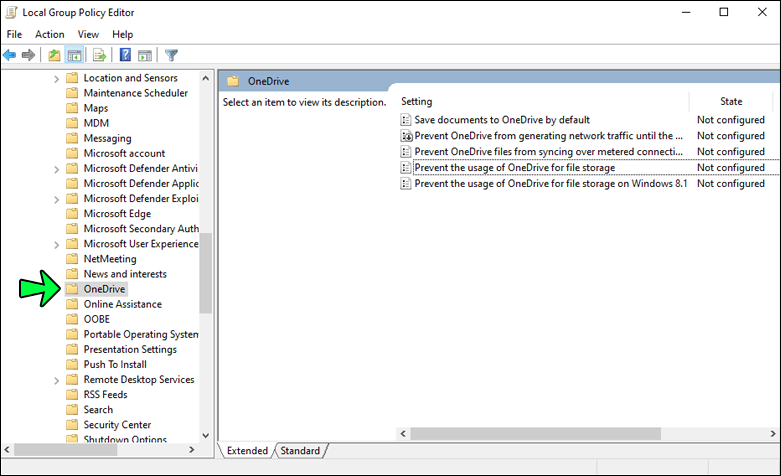
- ఫైల్ నిల్వ కోసం OneDrive వినియోగాన్ని నిరోధించండి కింద, కాన్ఫిగర్ చేయబడలేదు క్లిక్ చేయండి.

చివరగా, Windows 10 DisableFileSync మరియు DisableFileSyncNGSC రిజిస్ట్రీ సెట్టింగ్లను కలిగి ఉండదు. ఇవి Windows 8.1తో పని చేస్తాయి, కానీ అవి Windows 10లో లేవు.
ప్రత్యామ్నాయ పద్ధతి
చర్చించినట్లుగా, Windows 10 హోమ్ వినియోగదారులు వన్డ్రైవ్ను అన్ఇన్స్టాల్ చేయవచ్చు, కానీ ఫైల్ ఎక్స్ప్లోరర్ నుండి ఫోల్డర్ను తీసివేయడం మరింత పనిని తీసుకుంటుంది. మరియు దానిని వదిలించుకోవడానికి గ్రూప్ పాలసీ ఎడిటర్ని ఉపయోగించకుండా, మీరు రిజిస్ట్రీని సవరించవచ్చు.
ఒత్తిడికి, ఈ ప్రత్యామ్నాయ పద్ధతి Windows 10 హోమ్ కోసం. గ్రూప్ పాలసీ ఎడిటర్ పద్ధతితో సాఫ్ట్వేర్ యొక్క ప్రో మరియు ఎంటర్ప్రైజ్ పునరావృత్తులు ఉత్తమంగా పని చేస్తాయి.
- ప్రారంభం క్లిక్ చేసి టైప్ చేయండిregeditరిజిస్ట్రీ ఎడిటర్ని యాక్సెస్ చేయడానికి.
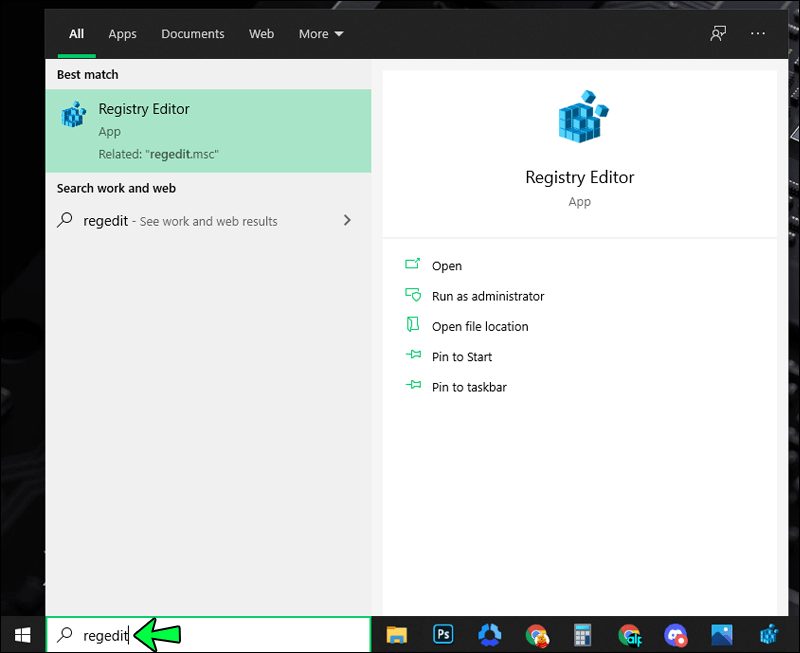
- ఎంటర్ నొక్కండి మరియు సెట్టింగ్లను మార్చడానికి ఎడిటర్ అనుమతులను ఇవ్వండి.
- ఎడమ సైడ్బార్కి వెళ్లి, కింది కీని కనుగొనండి.
|_+_| - కనుగొనుSystem.IsPinnedToNameSpaceTreeకుడి పేన్లో మరియు దానిపై డబుల్ క్లిక్ చేయండి.
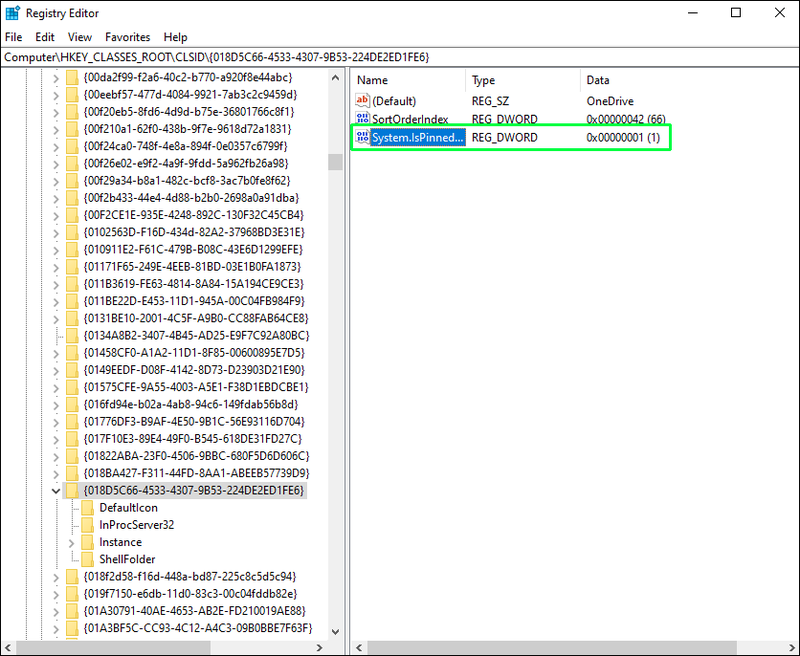
- విలువ డేటాను సున్నాకి సెట్ చేయండి మరియు నిర్ధారించడానికి సరే ఎంచుకోండి.

64-బిట్ విండోస్ - అదనపు దశలు
ఇప్పటికే కవర్ చేయబడిన వాటిని పక్కన పెడితే, Windows 10 64-bit కొన్ని అదనపు దశలను తీసుకోవాలి.
- ఎడమ సైడ్బార్లో కింది కీకి వెళ్లండి.
|_+_|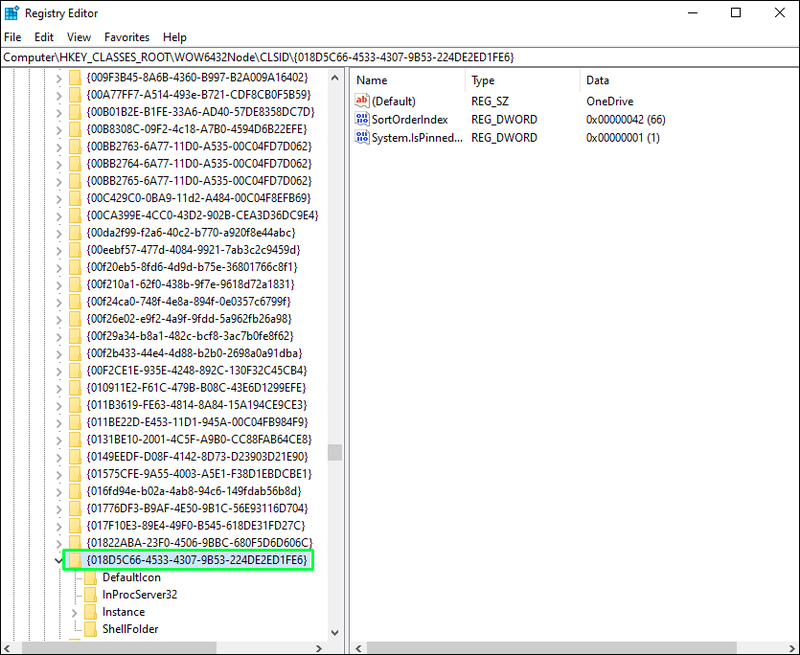
- కనుగొనండిSystem.IsPinnedToNameSpaceTree,అది కుడి పేన్లో ఉంది.
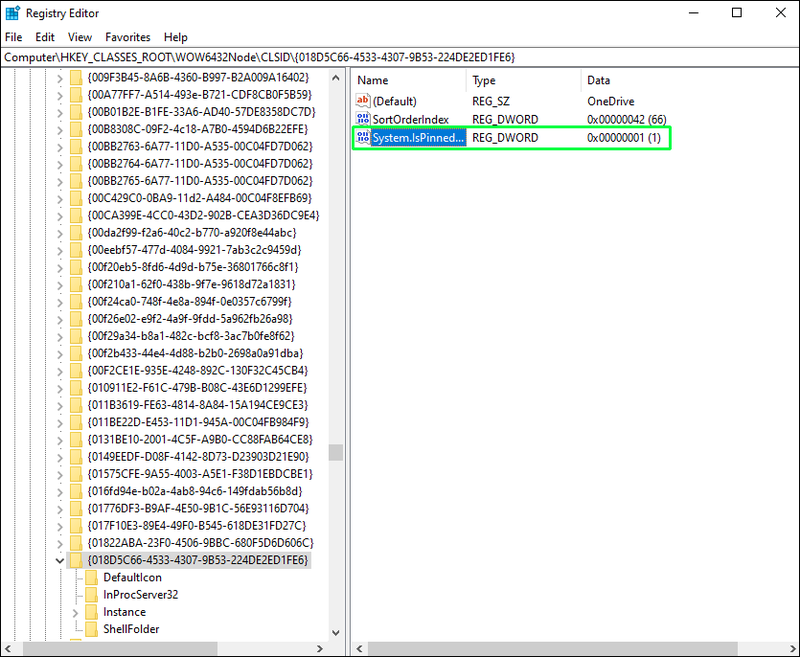
- విలువ డేటా కింద, విలువను సున్నాకి సెట్ చేయండి మరియు మార్పులను నిర్ధారించండి.
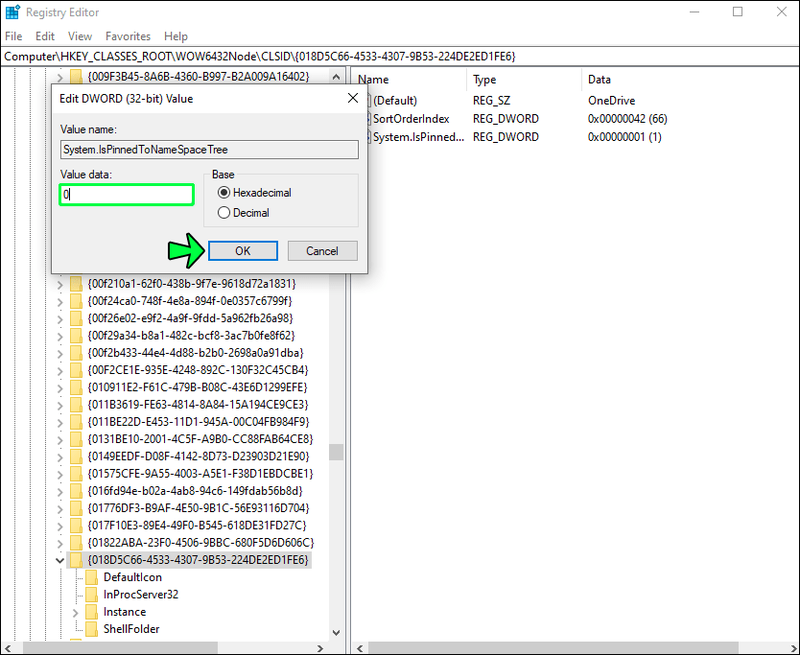
ఆ తర్వాత, OneDrive ఫైల్ ఎక్స్ప్లోరర్ నుండి వెంటనే తీసివేయబడుతుంది. చర్య ప్రభావం చూపకపోతే, మీ PCని రీబూట్ చేయండి మరియు అది పోతుంది.
OneDriveని మళ్లీ ఇన్స్టాల్ చేయడం ఎలా
మీరు భవిష్యత్తులో క్లౌడ్ సేవను మళ్లీ ఇన్స్టాల్ చేయాలనుకునే అవకాశం ఉంది. అయితే మీ కంప్యూటర్ మరియు విండోస్ స్టోర్ నుండి యాప్ పోయినందున మీరు దీన్ని ఎలా చేస్తారు?
మీరు కొంత త్రవ్వి, సిస్టమ్ ఫోల్డర్లలోని దూర ప్రాంతాలలో యాప్ను కనుగొనాలి. అయినప్పటికీ, సాఫ్ట్వేర్ యొక్క 32- మరియు 64-బిట్ వెర్షన్లకు దశలు కొద్దిగా భిన్నంగా ఉన్నప్పటికీ, రీఇన్స్టాలేషన్ కనిపించేంత గమ్మత్తైనది కాదు.
Windows 10 32-బిట్
- C:WindowsSystem32కి వెళ్లండి.
- OneDriveSetup.exeని కనుగొని, దానిపై డబుల్ క్లిక్ చేయండి.
- ఇన్స్టాలేషన్ స్వయంచాలకంగా ఉంటుంది మరియు మీరు ఆన్-స్క్రీన్ విజర్డ్ను మాత్రమే అనుసరించాలి.
Windows 10 64-బిట్
- C:WindowsSysWOW64కి నావిగేట్ చేయండి
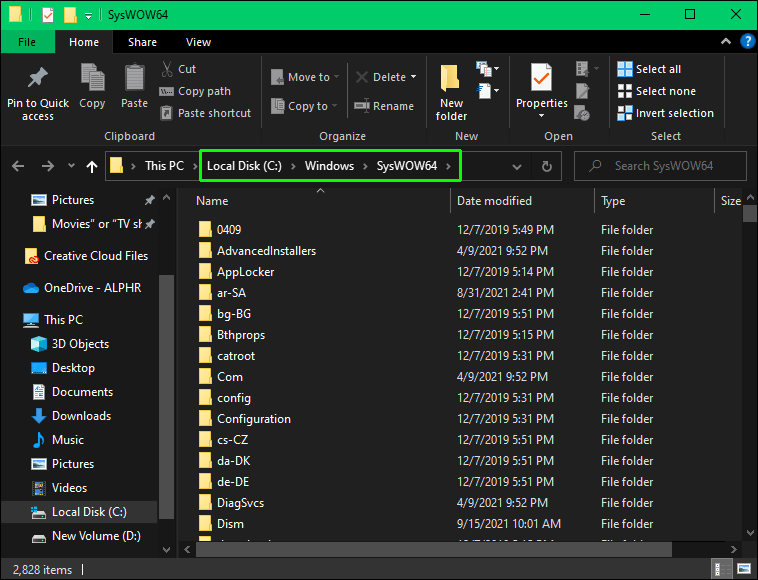
- OneDrive .exe ఫైల్పై డబుల్ క్లిక్ చేసి, ఇన్స్టాలేషన్ విజార్డ్ని అనుసరించండి.
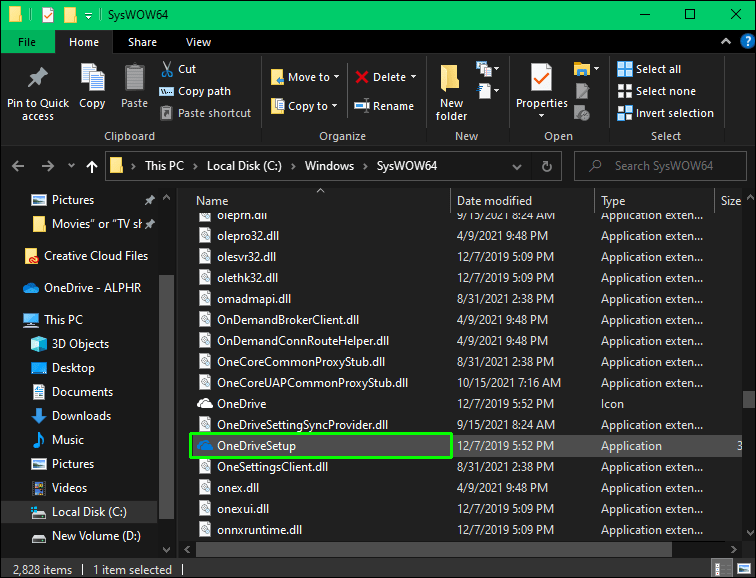
గమనిక: Windows 10 సంస్కరణతో సంబంధం లేకుండా, మార్పులు అమలులోకి రావడానికి మీరు మీ PCని పునఃప్రారంభించవలసి ఉంటుంది.
OneDriveని అన్లింక్ చేయడం ఎలా?
OneDriveని అన్లింక్ చేయడం వల్ల ఫైల్ నష్టపోదు మరియు దీన్ని చేయడం ఆశ్చర్యకరంగా సులభం.
- మెను బార్ లేదా టాస్క్బార్కి వెళ్లి, OneDrive చిహ్నాన్ని ఎంచుకోండి (ఇది నీలం లేదా తెలుపు).
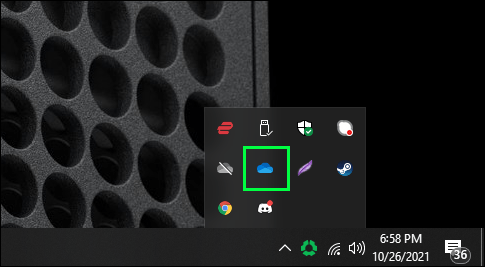
- సహాయం & సెట్టింగులను క్లిక్ చేసి, ఆపై సెట్టింగ్లను ఎంచుకోండి.
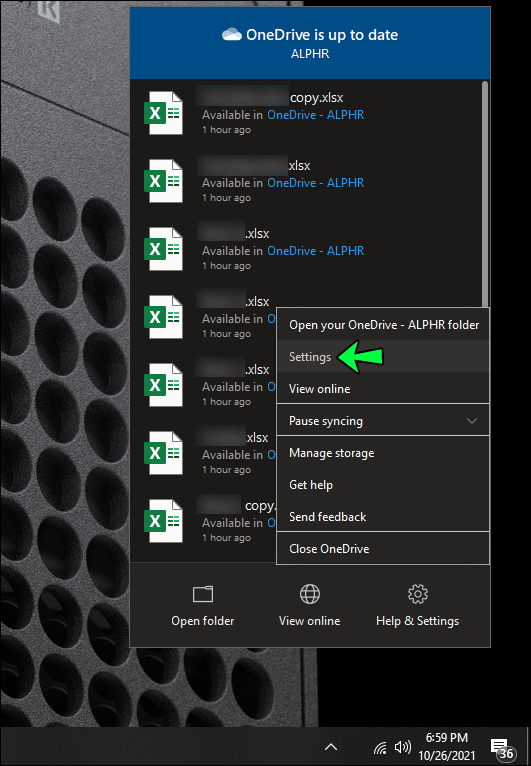
- ఖాతా కింద, ఈ PCని అన్లింక్ చేయి ఎంచుకోండి, ఆపై ఖాతాను అన్లింక్ చేయి క్లిక్ చేయండి.
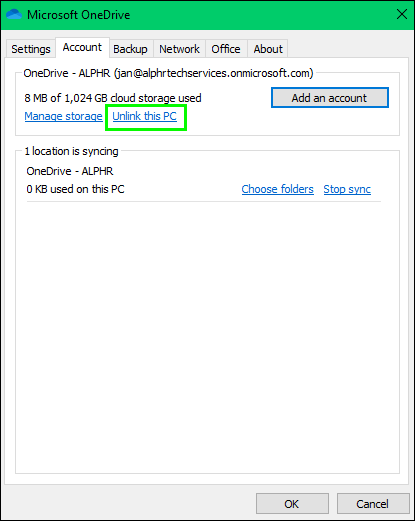
OneDrive బి గాన్
అవును, మీ కంప్యూటర్ నుండి OneDriveని పూర్తిగా తీసివేయడానికి ఇది చాలా కొన్ని దశలను తీసుకుంటుంది. ఆదర్శవంతమైన ప్రపంచంలో, మీరు కేవలం రెండు దశల్లో మాత్రమే చర్యను పూర్తి చేయగలుగుతారు. కానీ Windows యొక్క అనేక విభిన్న సంస్కరణలతో, చర్యలు చాలా క్లిష్టంగా ఉండటంలో ఆశ్చర్యం లేదు.
అయినప్పటికీ, ఈ కథనం మీ కంప్యూటర్ నుండి క్లౌడ్ సేవను తీసివేయడానికి ప్రయత్నించిన మరియు పరీక్షించిన పద్ధతులను మీకు అందించింది. మరియు మీరు ఆన్లైన్లో ప్రచారం చేయగలిగే హ్యాక్లలో దేనినీ ప్రయత్నించవద్దు. ఇవి మాల్వేర్ కోసం తలుపులు తెరవవచ్చు మరియు వారు వాగ్దానం చేసిన వాటిని చాలా అరుదుగా చేయవచ్చు.
మీరు OneDriveని ఉపయోగిస్తున్నారా? మీకు ఇష్టమైన క్లౌడ్ సర్వీస్ ఏమిటి?
దిగువ వ్యాఖ్యల విభాగంలో మాకు మరింత తెలియజేయండి.